Попередня сторінка: 20. Реалізація математичних моделей
Наступна сторінка: 22. Типи даних в Scratch
21.1.
ОСНОВНІ ПОНЯТТЯ
У попередніх класах ви вже мали змогу познайомитися з роботою в середовищі Scratch. Середовище від початку розроблялося для навчання програмування дітей. Працювати у ньому нескладно і дуже цікаво. У цьому році ви навчитеся загальним прийомам і методам складання алгоритмів розв’язання різноманітних задач. Створені вами проекти матимуть вигляд справжніх програм.
Сьогодні ми розглянемо основні принципи роботи в середовищі програмування Scratch.
Згадаємо основні терміни, пов’язані з використанням середовища Scratch.
Програми, створені в даному середовищі, прийнято називати проектами.
У проектах можна задавати дії для різноманітних персонажів, які прийнято називати спрайтами.
Кожен персонаж може бути розташований у різних позах — ці пози називають образами. Також будь-який спрайт можна розмістити на певному фоні (пейзажі, інтер’єрі кімнати, під водою тощо). Цей фон називають сценою.
Крім того, що спрайти і сцени можна завантажити з комп’ютера, їх також можна намалювати власноруч з допомогою вбудованого до середовища Scratch графічного редактора.
21.2.
СТВОРЕННЯ ВЛАСНОГО ПРОЕКТУ
Згадаємо послідовність дій для створення власного проекту на прикладі наступного завдання.
Завдання. Створити проект логічної гри «Перевізник». Суть гри є такою. Перевізник мусить переправити з одного берега річки на інший вовка, козу і капусту. Через те, що човен невеликий, за один раз він може перевезти лише когось одного: вовка або козу, або капусту. Вовка не можна залишати сам на сам з козою, бо він її з’їсть, а козу — з капустою. Вовка, козу і капусту потрібно переправити з лівого берега річки на правий так, аби всі вони залишилися цілими.
1. Додайте до проекту спрайти вовка, кози, капусти й перевізника. (Картинки ви зможете знайти в Інтернеті або скачати з файлів для уроку. При скачуванні з Ін-тернету не забувайте зберігати зображення у форматі .png — це саме той формат, який підтримує програма Scratch і дозволяє зробити фон зображення прозорим).
2. Перейменуйте їх відповідно до зображень.
3. Скориставшись інструментами вбудованого у Scratch графічного редактора, намалюйте на сцені річку. Розташуйте всіх героїв проекту з лівого її боку.
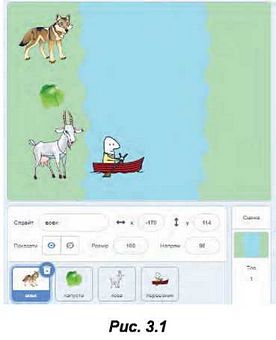
Перед тим, як створити скрипти для наявних у проекті спрайтів, розглянемо алгоритм, за яким ці спрайти будуть пересуватися згідно з умовою поставленої задачі.
1) Спочатку перевеземо козу (вовк залишиться на березі з капустою, оскільки він її не їсть) (рис. 3.2).
2) Перевізник повернеться на лівий берег (рис. 3.3).
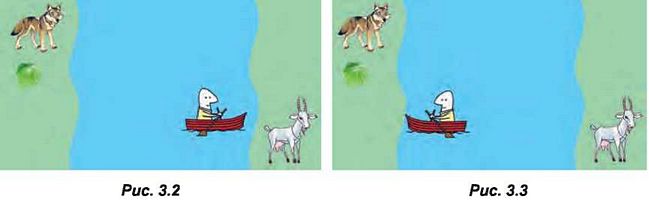
3) Потім перевізник перевезе вовка (рис. 3.4).
4) Тепер перевізник візьме козу і поверне її на лівий берег (рис. 3.5).
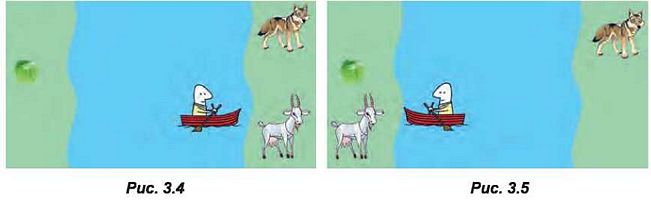
5) На лівому березі він візьме капусту і перевезе на правий берег (рис. 3.6).
6) Перевізник повернеться порожнім на лівий берег (рис. 3.7).
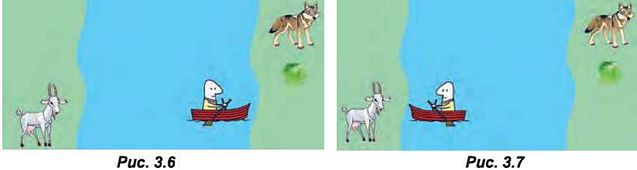
7) Останнім кроком буде перевезення кози з лівого берега на правий берег (рис. 3.8). Алгоритм, описаний вище, є алгоритмом, за яким буде діяти перевізник, звичайно, його діям мають відповідати дії й інших спрайтів. Виконання поданого алгоритму будемо виконувати за умови натискання клавіш 1, 2, З і так далі, що відповідають крокам алгоритму. Отже, перший крок алгоритму буде застосовано до таких спрайтів, як перевізник та коза.
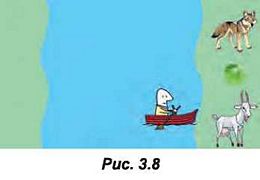
4. Створіть скрипт для перевізника.
а) Оберіть спрайт Перевізник. У групі команд Керування оберіть команду, коли клавішу ... натиснуто. В списку клавіш оберіть значення 1.
в) Додайте команду оповістити. У списку введіть назву об’єкта коза (рис. 3.9). У групі Рух оберіть команду ковзати та встановіть відпо-
-
ретягнувши вручну зображення перевізника, ґ) Для завершення події перевезення кози додайте команду зупинити все з категорії Керування.
5. Створіть скрипт для кози.

Логіка його виконання має бути наступною: разом з переміщенням перевізника має бути переміщена коза (рис. 3.10).
Отже, коли спрайт кози отримає від перевізника сигнал коза, він почне рухатися разом з перевізником.
Якщо запустити проект на виконання, то після натискання клавіші 1 човен разом з козою переміщаються на другий берег річки. Проте коза разом з перевізником залишаються на воді.
Аби цього не траплялося і коза все ж таки опинилася на березі річки, збільшіть значення х у скрипті кози на 140, змінивши скрипт на наступний.
6. Створіть скрипт для виконання наступного кроку алгоритму: повернення перевізника на лівий берег.
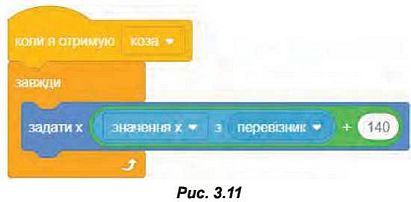
У цьому скрипті, як і в попередньому, першою командою буде коли клавішу ... на-тиснуто. Тільки тепер указуємо, що це буде клавіша 2. Наступна команда поворот на 180 градусів використовується для розвороту човна в протилежному напрямку. Як і для випадку натискання клавіші 1 додайте команди ковзати та зупинити все. Для команди ковзати змініть лише координату х (рис. 3.12).

7. Для відображення спрайта зліва направо у полі Напрям оберіть параметр Зліва-направо (рис. 3.13).
8. Конструювання наступних скриптів виконайте аналогічно. Так, наступним кроком алгоритму є переїзд на правий берег перевізника разом з вовком.
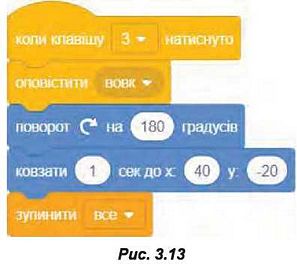
Для створення цього скрипта створіть копію першого скрипта перевізника, змінюючи в ньому назву клавіші на 3 та оповіщення коза на вовк. Також додайте команду поворот на 180 градусів.
9. Створіть скрипт для спрайта вовк. Він буде аналогічний до спрайта коза. Щоб не створювати його заново, створіть копію скрипта кози, перетягнувши його на спрайт вовка. Замініть в команді коли я отримую слово коза на вовк.
10. Створіть скрипт повернення кози на лівий берег (рис. 3.14). Зверніть уваїу, що тут необхідно буде створити ще один скрипт для спрайта коза, для випадку переміщення з правого берега на лівий (рис. 3.18).
11. Створіть скрипт п’ятого кроку (рис. 3.15) для перевезення капусти.
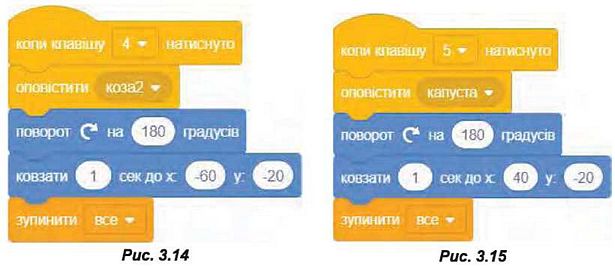
12. Створіть скрипт для спрайта капуста. Він буде аналогічний до спрайта коза або вовк. Отже, для цього створіть копію скрипта кози і замініть в команді коли я отримую слово коза на капуста.
13. Створіть скрипт шостого кроку (рис. 3.16), а саме: повернення перевізника.
14. Створіть скрипт сьомого кроку (рис. 3.17), а саме: перевезення кози.
Ще раз проаналізуємо скрипти кожного спрайта.
Найбільше їх у перевізника. Фактично він у нас є ключовою фігурою. Перша команда — це завжди умова натискання певної клавіші від 1 до 7.
Якщо перевізник їде не порожній, він має оповістити той спрайт, з яким він переїжджає річку.
Далі у всіх скриптах, окрім першого, він повертається на 180 градусів і ковзає до вказаної координати.

Команда зупинити все зупиняє вказаний крок алгоритму.
Що стосується скриптів інших спрайтів, вони фактично скрізь однакові, крім значення команди коли я отримую. В ній вказано, що в даний момент цей спрайт має рухатися разом з перевізником (рис. 3.18).
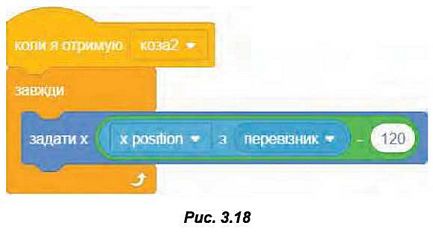
Також відмінним є скрипт кози, що відповідає її поверненню на лівий берег.
ВПРАВА 1
Завдання. Створити проект логічної гри «Перевізник». Збережіть файл проекту з ім’ям Вправа_1.
ВПРАВА 2
Завдання. Створити проект логічної гри «Перевізник», у якому запрограмувати другий варіант перевезення кози, вовка та капусти.
Збережіть файл проекту з ім’ям Вправа_2.
Висновки
Scratch — це середовище візуального програмування, створене для дітей.
Програми, створені в даному середовищі, прийнято називати проектами.
У проектах можна задавати дії для різноманітних персонажів, які прийнято називати спрайтами.
Будь-який спрайт можна розмістити на певному фоні — цей фон називають сценою.
Команда, яку виконує спрайт, називається скриптом.
Контрольні запитання та завдання
1. Що називається проектом?
2. Що таке спрайт?
3. Що таке образ?
4. Що таке сцена?
5. Що таке скрипт?
6. Як викликати вбудований до Scratch графічний редактор?
7. Як запустити проект на виконання?
Це матеріал з підручника Інформатика за 7 клас Казанцева, Стеценко
Наступна сторінка: 22. Типи даних в Scratch